Раздел: Документация
1 ... 13 14 15 16 17 18 19 выбрать TCP-протокол. Одновременно могут работать два пользователя. Alarm (Тревога). При наличии на входе сигналов тревоги, пользователь может выбрать канал для записи Record Channel и порт выхода Output Port для подачи сигнала тревоги (рис.3.21). 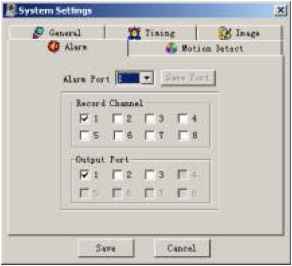 Рис.3.21 Окно настройки тревоги (Alarm) Motion detection (Определение движения).Для включения функции необходимо выбрать временной отрезок, отличающийся от времени, установленного в расписании. Область, выделенная голубым цветом, указывает на область контроля движения. Для создания областей контроля движения необходимо выбрать режим мониторинга одного канала и с помощью левой кнопки мыши выделить соответствующие квадратики. Установите необходимую длительность записи после определения движения Timing. При необходимости можно установить Sensitivity чувствительность. Full screen (полноэкранный режим) позволяет развернуть окно изображения во весь экран. После установки области можно сохранить установку Save channel либо очистить область Clear. Если Вы хотите, чтобы запись на выбранном канале начиналась только по движению, отключите запись по расписанию для этого канала (рис.3.22). 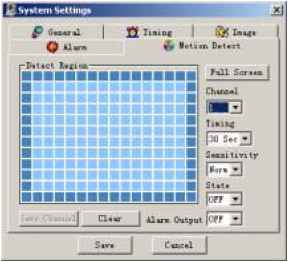 Рис.3.22 Окно настройки детекции движения (Motion detection) 3.3.2.3 Вспомогательные настройки (ASSISTANT). Кликните по кнопке ASSISTANT. В диалоговом окне (рис.3.23) находятся восемь подменю: User manage (Управление пользователями); Apply for control right (Запрос прав); System information (Информация о системе); Channel name (Имя канала); Upgrade BIOS (Обновление BIOS); Record control (Управление записью); Log information (Журнал); About REC-Client (О программе). 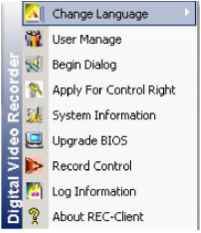 Рис.3.23 Окно вспомогательных настроек (ASSISTANT). User manage :отображает информацию о пользователе DVR. В появившемся меню (рис.3.24) доступны следующие кнопки: Save - сохранить пользователя, Add - добавить, Modify - редактировать, Delete - удалить, Cancel - отмена 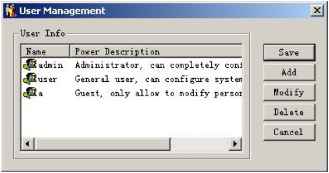 Рис.3.24 Информация о пользователях Add. Кликните Add (Добавить) для вызова диалогового окна (рис.3.25): 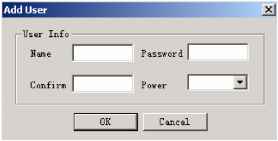 Рис.3.25 Добавление пользователя В этом окне пользователь может вводить свою информацию и выбирать полномочия Power. Существует три уровня: Administrator Администратор) - имеет полный доступ к настройкам системы и управлению пользователями; User (Пользователь) - не может изменять системные параметры и редактировать информацию о пользователях; Guest (Гость) - не может устанавливать системные параметры и пользоваться поиском, может только менять персональную информацию. В системе может быть только один администратор. Modify: Выберите эту кнопку, чтобы вызвать диалоговое окно для редактирования (рис.3.26). 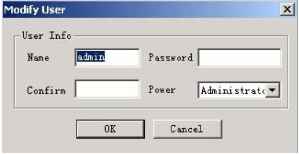 Рис.3.26 Редактирование данных пользователя Apply for control right( Запрос прав контроля). Программное обеспечение для WEB может одновременно работать сразу с несколькими пользователями. Если вам необходимы права контроля, вы можете кликнуть эту опцию и подтвердить запрос (рис.3.27). Права контроля можно получить от пользователя, уже обладающего такими правами. Если все подключенные пользователи являются обычными пользователями, первый вошедший в систему автоматически получает права. Если позже в систему входит Администратор, то контрольные права принудительно передаются ему. Если подключен только один пользователь, или подключенный пользователь является единственным, обладающим правами контроля, окно неактивно. 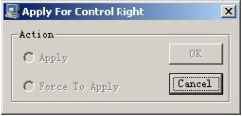 Рис.3.27 Запрос прав пользователя 1 ... 13 14 15 16 17 18 19
|
